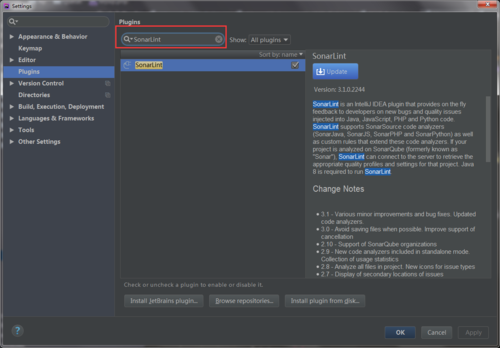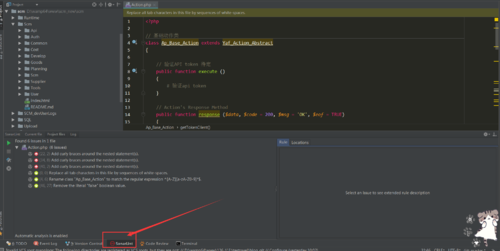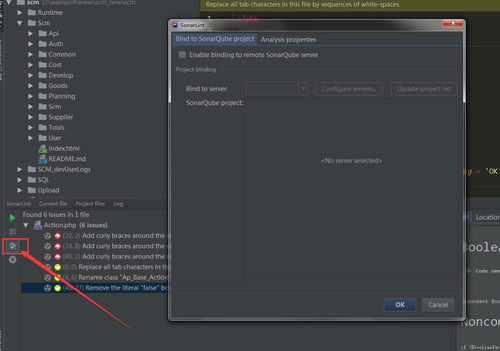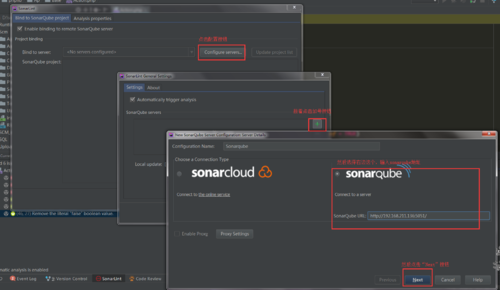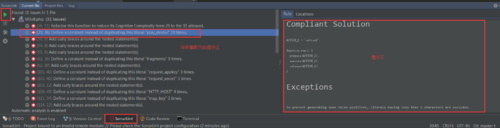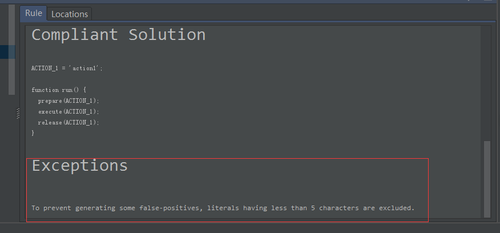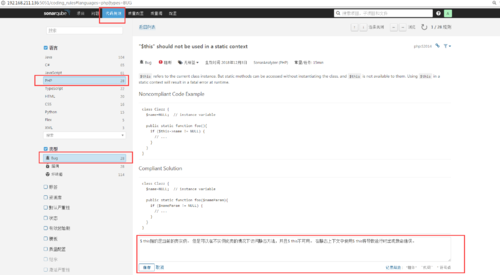在上一篇手记当中我们学习了如何在linux当中安装Sonarqube代码审查工具,以及熟悉了一下当中的一些简单功能,这一章我们在PHPStorm当中使用上篇安装的Sonarqube代码审查工具配置的代码规则进行编辑器时时审查,这样做的好处是:可以在写代码的时候进行时时检查,及时提醒,在编码阶段就可以把不规范扼杀在摇篮里,可以很好的提高代码规范意识,这也是在很多大公司对开发者代码的基本要求。
首先,我们打开PHPStorm编辑器,然后我们在编辑器里面安装个SonarLint插件,因为PHPStorm里面代码审查工具需要依赖SonarLint插件来进行审查,然后再通过SonarLint的外部链接来使用我们的Sonarqube代码审查规则,所以我们先来安装SonarLint插件,在“File > Settings > Plugins”里面搜索“SonarLint”进行搜索安装:
然后点击右上角的“install”进行安装,我这里是安装过的,所以提示的是“Update”,然后点击按钮等待安装完成(安装的时候可能会比较慢,因为是墙外的资源,可以使用xxxx),安装完成之后重启PHPStorm即可。
安装完成之后,在PHPStorm下面可以看到已经有了SonarLint的导航,这时我们可以进行PHPStorm和Sonarqube的配置了:
然后点击左边的
然后按照以下进行配置输入:
点击“Next”之后会弹出以下弹出,然后选择“Login/Password”输入账号密码,然后点击“Next”,然后接着点击“Finish”:
接着等着加载完成:
完成之后就可以看到使用了Sonarqube的代码分析规则了;
最右边是说明为什么不对,以及告诉你什么样的格式和命名是正确的,按照规则改一下即可;
这里是说明可以在Sonarqube自己写,你可以翻译成中文,这样方便团队里面英文不好的人员,在Sonarqube里面这里进行设置,点击“扩展描述”进行添加,然后保存,这样在PHPStorm里面就会有中文提示错误说明:
到这里PHPStorm使用Sonarqube代码分析规则进行编辑器代码规范提醒已经配置完成。
共同学习,写下你的评论
评论加载中...
作者其他优质文章